
9. Premiereの起動〜プリセットの選択
①Premiereの起動
ゲストユーザでログインした場合は、Dockにアプリケーションアイコンが表示されない。デスクトップ右上の虫眼鏡アイコン(Spotlight)をクリックして、premiereと入力するとPremiere Pro CS 5.5が表示されるのでクリックして起動。
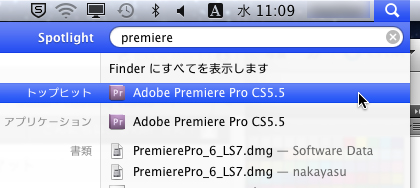
②新規プロジェクトファイルの作成
映像編集データには、編集のプロジェクトデータ、素材映像データ、静止画データ、音楽データなど複数のファイルを取り扱うので、データがPC上でどのように管理されているかを理解しながら作業を行う必要がある。
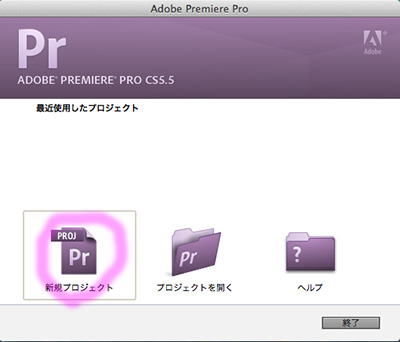
まず、Premiereを起動すると上図のウィンドウが表示されるので、新規プロジェクトをクリックする。
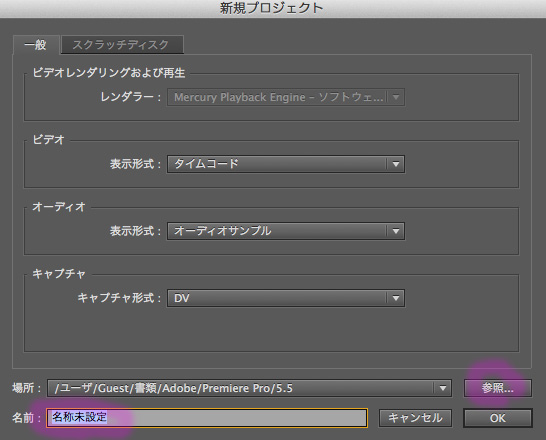
上図の名前をedit1のように自分でわかりやすい名称に変更する。プロジェクト名はバージョン管理しやすいように番号を付加するとよい。
次に参照をクリックしてプロジェクトファイルの保存場所を、すでに作成した編集データ用のフォルダに設定(下図)する。
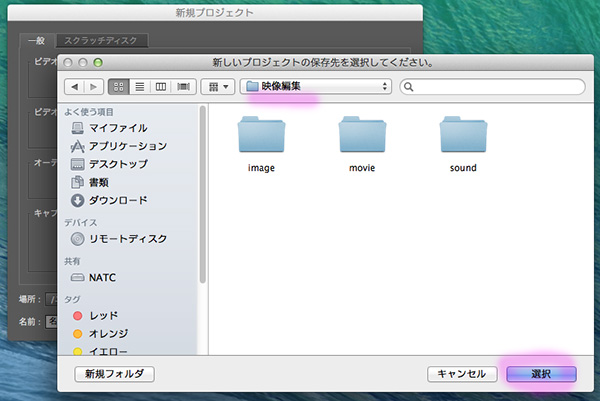
下図のように、「場所」と「名前」が以下のように変更されたことを確認して、OKボタンを押す。
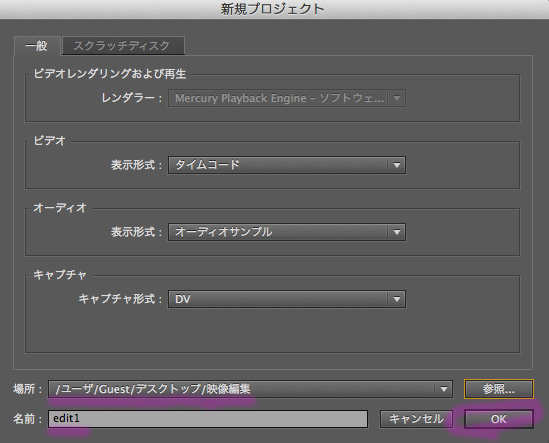
③プリセットの選択(新規シーケンスの作成)
プリセットはどのようなフォーマットの映像を制作するかによって、様々なプリセットが用意されている。
今回の編集では AVCHD > 1080p > AVCHD 1080p30を選択する。
OKボタンを押すと作成したシーケンスのタイムライン、プログラムモニター等を含むワークスペース(下図)が表示される。
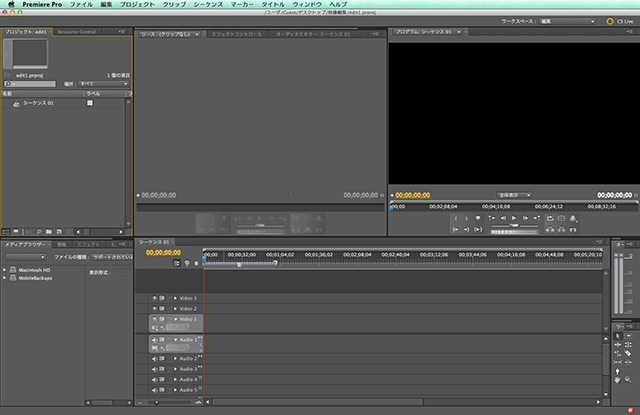
※シーケンスとは、タイムラインを含む編集セットを表す。一昔前のPremiereでは一つのシーケンス=一つのタイムラインしか持つことができなかったが、最新のPremiereでは複数のシーケンス=複数のタイムラインを作成することができる。シーケンス同士は入れ子にすることができ、異なるプリセットのシーケンスを混在することもできる。シーケンスを使えば入り組んだ編集状態を階層化することで、効率的な作業を行うことができる。ただし、初心者はシーケンスの概念を理解するには時間を要するので、ひとまず一つのシーケンス(タイムライン)の作業に慣れてからその概念を理解していくほうがよい。
